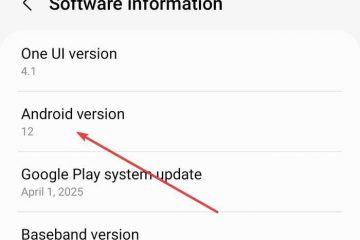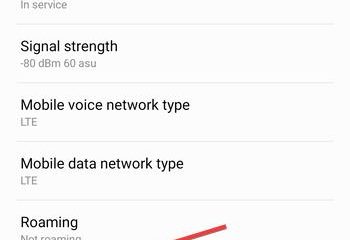.single.post-author, Autor: Konstantinos Tsoukalas , Última atualização: 11 de novembro de 2025
Você está vendo sua unidade SSD SATA interna listada como um dispositivo removível no Windows 11/10? Não se preocupe – você não está sozinho! Esse problema pode ser confuso, mas é fácil corrigi-lo lendo as instruções abaixo.
Por que minha unidade SATA interna aparece como removível?
O Windows às vezes trata as unidades SATA internas como removíveis devido à configuração da porta SATA da placa-mãe nas configurações do BIOS. Especificamente, algumas placas-mãe (especialmente da”GIGABYTE”) possuem um recurso”SATA hot plug”que permite ejetar facilmente uma unidade SATA diretamente do Windows como se fosse qualquer outro dispositivo USB, como uma unidade flash ou impressora.
Mas embora o”SATA hot plug/unplug”seja útil quando você tem unidades SATA adicionais em seu computador, é irritante e perigoso quando você tem apenas uma unidade SATA, que é a unidade principal em seu computador!
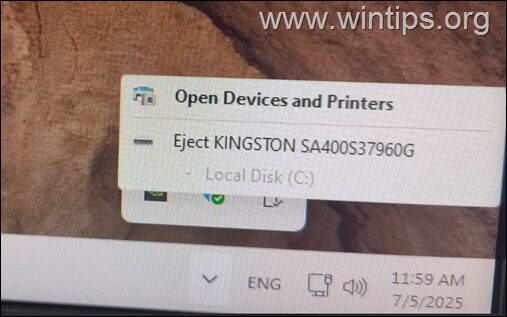
Neste guia, mostraremos como impedir que o Windows 11/10 reconheça discos rígidos internos como dispositivos removíveis USB, modificando as configurações do BIOS.
Como CORRIGIR: SSD interno ou disco NVMe exibido como dispositivo removível no Windows 11/10.*
* Observação: para este tutorial, estou usando capturas de tela do BIOS de uma placa-mãe GIGABYTE.
1. Reinicie seu computador e quando você ver o LOGOTIPO da sua placa-mãe pressione a tecla correspondente (geralmente Del, F2 ou F10) para entrar nas configurações do BIOS/UEFI.
2. No BIOS, tente localizar as definições de configuração SATA e veja se há uma configuração chamada”Hot Plug“ou”Hot Swap“.
Por exemplo, em placas-mãe GIGABYTE:
a. Vá para a guia Configurações e abra as configurações de Portas IO.

b. Em seguida, abra as configurações de Configuração SATA.

3. Localize a configuração Chipset SATA Port Hot Plug e pressione Enter.

4. Selecione aqui Desativado e pressione Enter para desativar o recurso Hot Plug nas portas SATA.
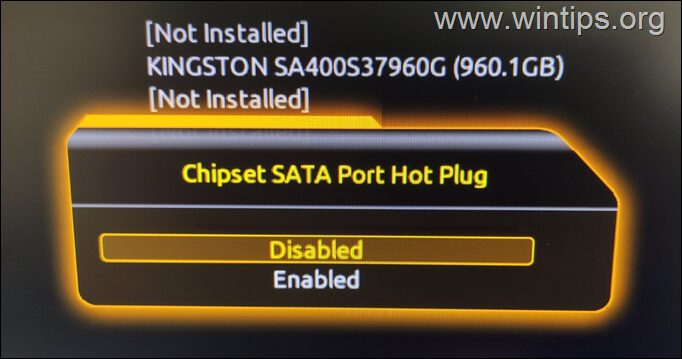
5. Quando terminar, salve e saia da configuração do BIOS e inicialize no Windows.
6. É isso. A partir de agora, o drive SATA interno não aparecerá mais como um dispositivo removível!
É isso aí! Qual método funcionou para você?
Deixe-me saber se este guia o ajudou deixando seu comentário sobre sua experiência. Por favor, curta e compartilhe este guia para ajudar outras pessoas.
Se este artigo foi útil para você, considere nos apoiar fazendo uma doação. Até mesmo US$ 1 pode fazer uma grande diferença para nós em nosso esforço de continuar ajudando outras pessoas e, ao mesmo tempo, manter este site gratuito: 
 Konstantinos é o fundador e administrador do Wintips.org. Desde 1995 atua e presta suporte de TI como especialista em informática e redes para pessoas físicas e grandes empresas. É especializado na resolução de problemas relacionados ao Windows ou outros produtos Microsoft (Windows Server, Office, Microsoft 365, etc.). Últimos posts de Konstantinos Tsoukalas (ver todos)
Konstantinos é o fundador e administrador do Wintips.org. Desde 1995 atua e presta suporte de TI como especialista em informática e redes para pessoas físicas e grandes empresas. É especializado na resolução de problemas relacionados ao Windows ou outros produtos Microsoft (Windows Server, Office, Microsoft 365, etc.). Últimos posts de Konstantinos Tsoukalas (ver todos)